Maison >interface Web >Tutoriel PS >Dans le panneau des calques, le bouton Supprimer ne
Dans le panneau des calques, le bouton Supprimer ne
- (*-*)浩original
- 2019-07-30 11:28:073514parcourir
Le panneau Calques est l'une des fonctionnalités les plus puissantes de Photoshop. 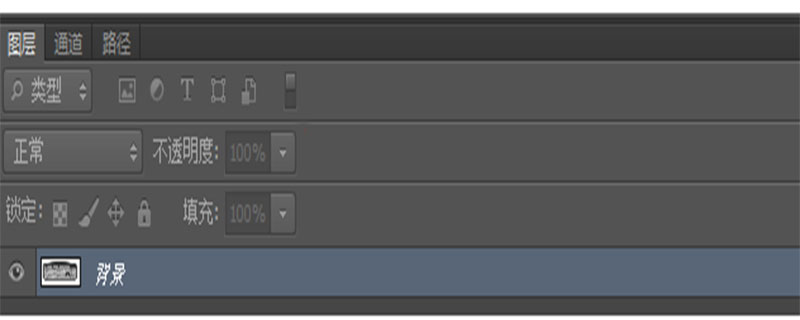
C'est un panneau gratuit et indépendant de l'espace de travail Photoshop. À l’intérieur de ce calque, nous pouvons redimensionner, changer la couleur, définir le style, modifier la transparence, etc.
Panneau "Couche"(Apprentissage recommandé : Tutoriel vidéo PS)
Le fonctionnement et l'affichage des calques se font principalement dans le "Couche" Parmi Parmi les panneaux, le panneau "Couche" contient le plus de choses et est également l'un des panneaux les plus importants du groupe de panneaux. Exécutez la commande "Fenêtre> Calque" dans la barre de menu pour afficher le "Panneau des calques".
Ce qui suit est une introduction au contenu principal du panneau « Couche ».
(1) Sélectionnez le type de filtre : Lorsqu'il y a un grand nombre de calques dans le panneau "Couches", il sera très difficile de trouver un certain calque. cette liste déroulante Vous pouvez choisir d'afficher le type de calque dans la liste, y compris des options telles que "Type", "Nom" et "Effet". Lorsque vous sélectionnez une option de type, les calques de ce type apparaissent dans le panneau Calques. Sur le côté droit du bouton déroulant du type de filtre de sélection se trouvent plusieurs boutons de filtre couramment utilisés pour un filtrage rapide.
(2) Activer ou désactiver le filtre de calque : Cliquez sur ce bouton pour choisir d'activer ou de désactiver la fonction de filtre de calque.
(3) Mode de fusion : Dans la liste déroulante, vous pouvez sélectionner le mode de fusion du calque actuellement sélectionné pour le mélanger avec le calque sous-jacent.
(4) Définir l'opacité globale du calque : est utilisé pour définir l'opacité globale du calque actuel.
(5) Définir l'opacité interne du calque : est utilisé pour définir l'opacité interne du calque actuel. Elle est similaire à la fonction de réglage de l'opacité globale du calque, mais n'affectera pas le style de calque.
(6) Zone de verrouillage : est utilisé pour sélectionner le type de calque qui doit être verrouillé. Nous pouvons verrouiller tous les calques du type sélectionné à la fois.
(7) Développer/réduire les effets de calque : Cliquez sur ce bouton pour développer ou réduire les effets de calque actuels.
(8) Logo d'affichage du calque : Lorsque le logo du petit œil apparaît ici, il indique que le calque actuel est visible. Sinon, il indique que le calque actuel est invisible.
(9) Développer/réduire le groupe de calques : Cliquez sur ce bouton pour développer ou réduire le groupe de calques.
(10) Logo de verrouillage du calque : Lorsque ce logo apparaît, il indique que ce calque a été verrouillé et ne peut pas être modifié.
(11) Bouton « Lier le calque » : Cliquez sur ce bouton pour lier les calques sélectionnés.
(12) Bouton « Ajouter un style de calque » : Cliquez sur ce bouton déroulant pour ajouter un style de calque au calque actuel.
(13) Bouton "Ajouter un masque de calque": Cliquez sur ce bouton pour ajouter un masque de calque au calque actuel.
(14) Bouton « Créer un nouveau calque de remplissage ou de réglage » : Cliquez sur ce bouton déroulant pour créer des calques de remplissage et des calques de réglage, tels que les calques « Couleur unie », « Dégradé » couche, etc.
(15) Bouton « Créer un nouveau groupe » : Cliquez sur ce bouton pour créer un nouveau groupe de calques, mais le nom du groupe de calques doit être personnalisé.
(16) Bouton « Supprimer le calque » : Cliquez sur ce bouton pour supprimer le calque (groupe) actuellement sélectionné.
Pour plus d'articles techniques liés au PS, veuillez visiter la colonne Tutoriel PS pour apprendre !
Ce qui précède est le contenu détaillé de. pour plus d'informations, suivez d'autres articles connexes sur le site Web de PHP en chinois!

